Matplotlib动画
Matplotlib是一个用于绘制图表和图形的Python库,它提供了丰富的功能和灵活的接口,可以用来创建各种类型的图表,包括静态图和动画。在本文中,我们将详细介绍如何使用Matplotlib创建动画,包括基本动画、交互式动画和保存动画等。
基本动画
示例1:基本动画
import numpy as np
import matplotlib.pyplot as plt
import matplotlib.animation as animation
fig, ax = plt.subplots()
x = np.arange(0, 2*np.pi, 0.01)
line, = ax.plot(x, np.sin(x))
def animate(i):
line.set_ydata(np.sin(x + i/10.0))
return line,
ani = animation.FuncAnimation(fig, animate, frames=100, interval=20)
plt.show()
在这个示例中,我们创建了一个基本的动画,通过改变正弦曲线的相位来实现动画效果。我们使用FuncAnimation函数来创建动画,指定了动画的帧数和更新间隔。
示例2:多个子图动画
import numpy as np
import matplotlib.pyplot as plt
import matplotlib.animation as animation
fig, (ax1, ax2) = plt.subplots(1, 2)
x = np.arange(0, 2*np.pi, 0.01)
line1, = ax1.plot(x, np.sin(x))
line2, = ax2.plot(x, np.cos(x))
def animate(i):
line1.set_ydata(np.sin(x + i/10.0))
line2.set_ydata(np.cos(x + i/10.0))
return line1, line2
ani = animation.FuncAnimation(fig, animate, frames=100, interval=20)
plt.show()
这个示例展示了如何在多个子图中创建动画,我们使用subplots函数创建了两个子图,并在每个子图中绘制了不同的曲线,然后通过FuncAnimation函数实现了动画效果。
交互式动画
示例3:交互式动画
import numpy as np
import matplotlib.pyplot as plt
import matplotlib.animation as animation
fig, ax = plt.subplots()
x = np.arange(0, 2*np.pi, 0.01)
line, = ax.plot(x, np.sin(x))
def update(frame):
line.set_ydata(np.sin(x + frame/10.0))
return line,
def onClick(event):
ani.event_source.stop()
ani = animation.FuncAnimation(fig, update, frames=100, blit=True)
fig.canvas.mpl_connect('button_press_event', onClick)
plt.show()
Output:
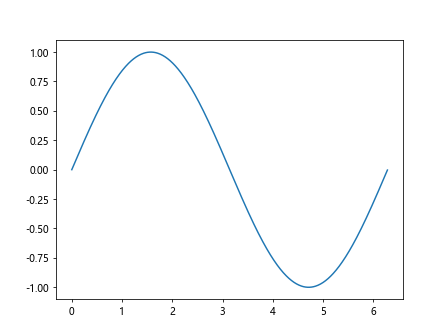
在这个示例中,我们创建了一个交互式动画,当用户点击图表时,动画会停止。我们使用mpl_connect函数来绑定点击事件,并在事件发生时停止动画。
示例4:交互式滑块动画
import numpy as np
import matplotlib.pyplot as plt
import matplotlib.animation as animation
from matplotlib.widgets import Slider
fig, ax = plt.subplots()
plt.subplots_adjust(bottom=0.25)
x = np.arange(0, 2*np.pi, 0.01)
line, = ax.plot(x, np.sin(x))
def update(val):
line.set_ydata(np.sin(x + val))
fig.canvas.draw_idle()
axSlider = plt.axes([0.1, 0.1, 0.65, 0.03])
slider = Slider(axSlider, 'Phase', 0, 10, valinit=0)
slider.on_changed(update)
plt.show()
Output:
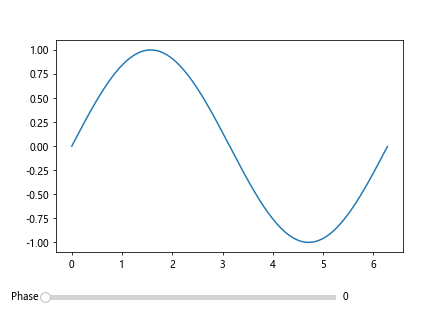
这个示例展示了如何创建一个交互式滑块动画,用户可以通过滑块来控制正弦曲线的相位,我们使用Slider类来创建滑块,并在滑块数值发生变化时更新动画。
保存动画
示例5:保存动画为GIF
import numpy as np
import matplotlib.pyplot as plt
import matplotlib.animation as animation
fig, ax = plt.subplots()
x = np.arange(0, 2*np.pi, 0.01)
line, = ax.plot(x, np.sin(x))
def animate(i):
line.set_ydata(np.sin(x + i/10.0))
return line,
ani = animation.FuncAnimation(fig, animate, frames=100, interval=20)
ani.save('sin_wave.gif', writer='pillow')
在这个示例中,我们创建了一个动画并将其保存为GIF格式,我们使用save方法来保存动画,并指定了保存的文件名和写入器。
示例6:保存动画为MP4
import numpy as np
import matplotlib.pyplot as plt
import matplotlib.animation as animation
fig, ax = plt.subplots()
x = np.arange(0, 2*np.pi, 0.01)
line, = ax.plot(x, np.sin(x))
def animate(i):
line.set_ydata(np.sin(x + i/10.0))
return line,
ani = animation.FuncAnimation(fig, animate, frames=100, interval=20)
ani.save('sin_wave.mp4', writer='ffmpeg')
这个示例展示了如何将动画保存为MP4格式,我们使用save方法并指定了写入器为ffmpeg来保存动画。
总结
本文详细介绍了如何使用Matplotlib创建动画,包括基本动画、交互式动画和保存动画等。
 极客教程
极客教程